a3纸卷子怎么打印设置 怎样设置a3纸打印试卷
更新时间:2022-07-12 11:27:34作者:run
有时候我们在电脑上想要打印一些a3试纸文件时,可以通过word文档来设置打印机纸张,今天小编就给大家带来a3纸卷子怎么打印设置,如果你刚好遇到这个问题,跟着小编一起来操作吧。
解决方法:
1.首先我们找到电脑桌面上的【word】,如果没有的话需要提前的下载好;

2.我们在编辑数据之前点击功能栏里的【布局】点击找到子功能栏里的【纸张大小】;
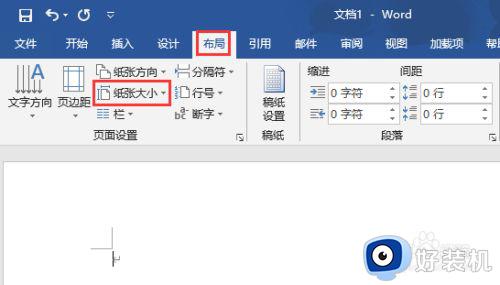
3.打开【纸张大小】之后我们在下拉选项里面找到【A3纸张】的选项并点击;
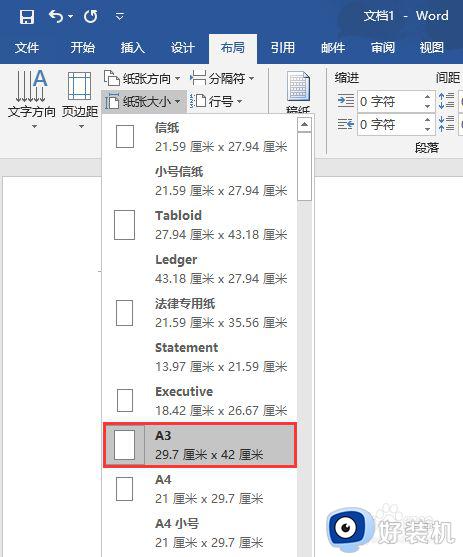
4.接着我们点击左上角的【文件】在侧边功能栏里选择【打印】并打开详情页;
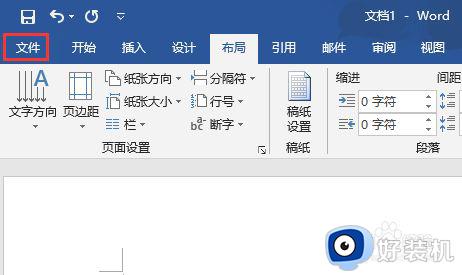
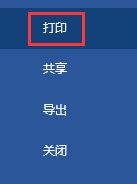
5.最后在【设置】下方的纸张也选择为【A3】然后点击顶部的【打印】即可。
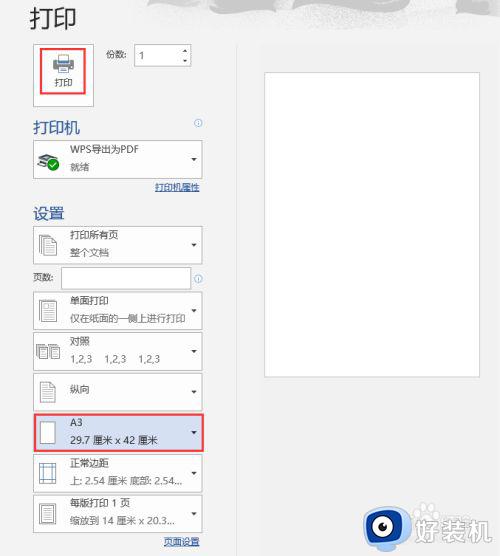
以上就是有关设置a3纸打印试卷操作方法的全部内容,有需要的用户就可以根据小编的步骤进行操作了,希望能够对大家有所帮助。
a3纸卷子怎么打印设置 怎样设置a3纸打印试卷相关教程
- a3纸的试卷怎么打印 如何用a3纸打印试卷
- a4格式怎么调成a3打印 a4格式调成a3打印的方法
- a3的文档怎么调成a4纸打印出来 a3文档调成a4纸打印出来的方法步骤
- wps如何把试卷分解成a4纸打印 wps如何将试卷分解成a4纸进行打印
- pdf怎么打成a3纸 pdf文档如何打印成a3纸张
- 打印cad图纸怎么设置打印区域 打印图纸怎么选择打印区域设置教程
- 文档怎么打印到一张a4纸 文件打印在一张a4纸上怎么设置
- 在打印机怎么设置纸张大小 打印机如何设置纸张大小
- 2个pdf发票打印在一张a4纸上怎么弄 两张pdf发票打印在一张a4纸上面的方法
- excel如何让打印内容铺满 excel打印怎么铺满整个界面
- 电脑无法播放mp4视频怎么办 电脑播放不了mp4格式视频如何解决
- 电脑文件如何彻底删除干净 电脑怎样彻底删除文件
- 电脑文件如何传到手机上面 怎么将电脑上的文件传到手机
- 电脑嗡嗡响声音很大怎么办 音箱电流声怎么消除嗡嗡声
- 电脑我的世界怎么下载?我的世界电脑版下载教程
- 电脑无法打开网页但是网络能用怎么回事 电脑有网但是打不开网页如何解决
电脑常见问题推荐
- 1 b660支持多少内存频率 b660主板支持内存频率多少
- 2 alt+tab不能直接切换怎么办 Alt+Tab不能正常切换窗口如何解决
- 3 vep格式用什么播放器 vep格式视频文件用什么软件打开
- 4 cad2022安装激活教程 cad2022如何安装并激活
- 5 电脑蓝屏无法正常启动怎么恢复?电脑蓝屏不能正常启动如何解决
- 6 nvidia geforce exerience出错怎么办 英伟达geforce experience错误代码如何解决
- 7 电脑为什么会自动安装一些垃圾软件 如何防止电脑自动安装流氓软件
- 8 creo3.0安装教程 creo3.0如何安装
- 9 cad左键选择不是矩形怎么办 CAD选择框不是矩形的解决方法
- 10 spooler服务自动关闭怎么办 Print Spooler服务总是自动停止如何处理
